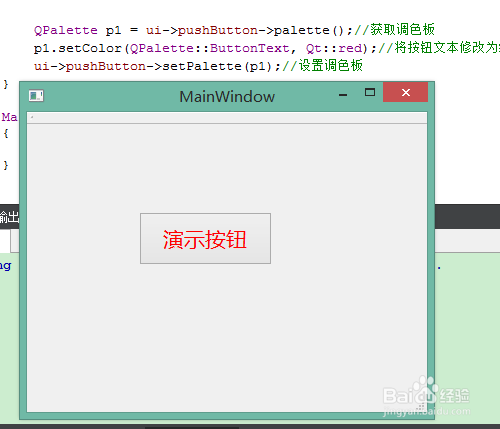在一般情况下,一个程序中的各个部件在不同状态下会表现不同的颜色。例如,不可用通常会是一个灰色,而激活时则会加亮颜色。为了更为方便地管理各个部件在不同状态下的颜色,Qt专门为此实现了一个调色板类求溻皑恰QPalette。通过使用这个调色板类,我们就能很容易地修改部件件在不同状态下时的颜色。那么,Qt究竟如何使用调色板呢?
工具/原料
Qt
一、基本思路
1、首先,我们需要获得部件的调色板,接着对获取到的调色板进行重设(比如改变颜色),最后将这个调色板再设置回原部件。
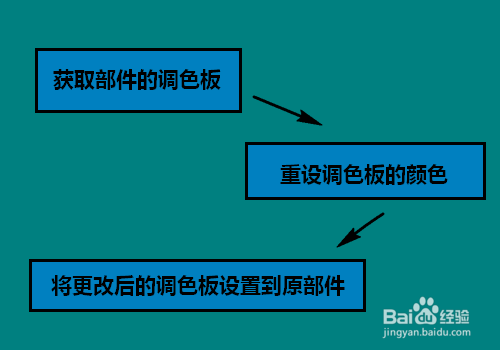
二、相关函数
1、获取调色板的函数为部件自身的成员函数palette,它返回一个 QPalette 对象。要重设一个QPalette对象的颜色,可使用调色板的成员函数setColor,这个函数有两个重载形式(用得较多的是第二种,其参数为颜色角色,颜色):void setColor(ColorGroup group, ColorRole role, const QColor &color)voidvoid setColor(ColorRole role, const QColor &color)最后,要将一个调色板设置到部件,可调用setPalette函数,该函数带一个参数,即要设置到部件的调色板。

三、示例
1、在这个示例中,我们通过改变一个QPushButton的调色板,使得按钮的文本颜色变成红色。
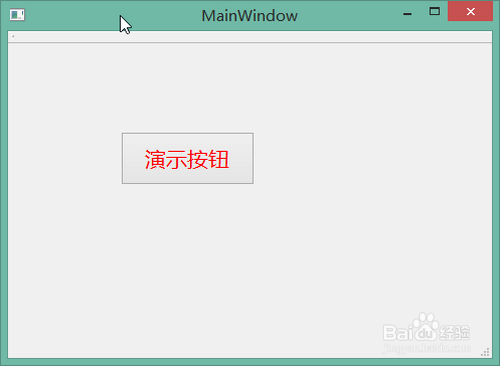
2、具体的操作步骤为:首先,我们新建一个主窗口应用程序,基类保持默认,使用QMainWindow。然后,在界面设计器中拖入一个按钮,并将该按钮的名称命名为pushButton(注意,是按钮对象的名称,不是按钮上显示的文本)。

3、接着,我们打开mainwindow.cpp文件,在其中添加头文件 <QPalette>。

4、随后,在MainWindow的构造函数中添加如下代码:QPalette p1 = ui->pushButton->palette(); p1.setColor(QPalette::ButtonText, Qt::red); ui->pushButton->setPalette(p1);
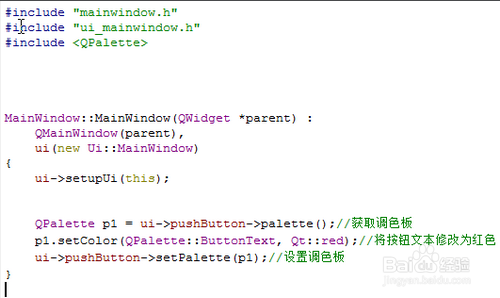
5、现在,一切就大功告成了。运行程序,按钮的文本就变成红色的了。